Q.「通所日付別」画面の見方
通所日付別画面の見方は以下のとおりです。
▼通所日付別」画面詳細
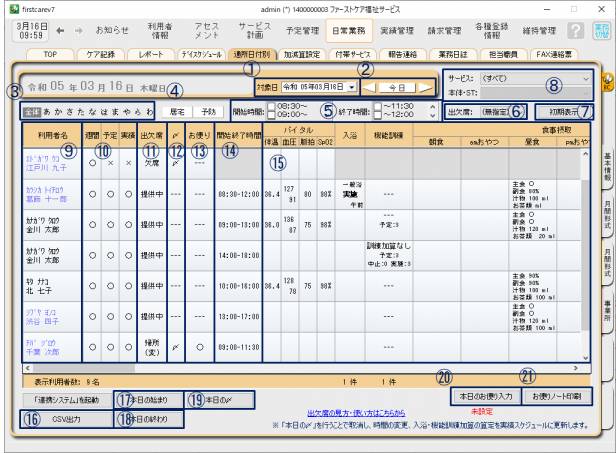
- 「対象日」 :▼をクリックしカレンダーで対象日を変更します。
- 「今日」 :「今日」をクリックすると本日の画面を画面を表示します。
左向き三角は前日、右向き三角は翌日を表示します。
- 「全体 あ・・・・わ」 :表示されている利用者名を絞り込みます。
- 「居宅/予防」 :利用者の介護度を要介護・要支援で絞り込みます。
- 「開始時間/終了時間」:開始時間、終了時間で絞り込みます。
- 「出欠席」 :出欠席状態で絞り込みます。
- 「初期表示」 :絞り込みの状態を解除します。
- 「サービス/本体・ST」:提供サービス、本体事業所、サテライト事業所で絞り込みます。
- 「利用者名」 :今日サービス予定の利用者を表示します。
- 「週間/予定/実績」 :週間形式設定、予定スケジュール、実績スケジュールの有無を表示します。
- 「出欠席」 :サービス提供状況を表示します。
- 「〆」 :出欠席状況を実績に反映済みかどうか表示します。
- 「お便り」 :個人のおたよりの設定状況を表示します。
- 「開始終了時間」 :実績スケジュールの時間を表示します。(※時間変更は〆作業後に反映されます。)
- 「その他の表示項目」 :初期値画面で設定した各種記録、加減算、付帯サービス状況を表示します。
※設定はこちら>各種登録情報/初期値/【通所日付別設定】画面表示項目の設定について
- 「CSV出力」 :通所日付別の内容をCSVで出力します。
- 「本日の始まり」 :サービス開始の設定を一括で行います。
- 「本日の終わり」 :サービス終了の設定を一括で行います。
- 「本日の〆」 :今日の出欠席状況を一括で実績に反映します。
- 「本日のお便り入力」 :本日の利用者全員に記載する「共通のお便り」を入力します。(※未入力の場合は「未設定」と表示されます)
- 「お便りノート印刷」 :お便りノートを印刷します。
|
![[BeeSystem] [BeeSystem]](image/pukiwiki.png)